
ANDROiD UYGULAMA GELİŞTİRMEK İÇİN PROGRAMLAR VE ORTAMI
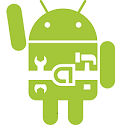
Merhabalar, Android uygulaması geliştirmek için gereken programları ve bir android geliştirme ortamının nasıl oluşturulduğundan bahsedeceğim.
Android uygulamaları Java ile yapılır. Bu yüzden öncelikle java dilini kullanmamız için gerekli olan programları bilgisayarımıza yüklememiz gerekir.
Şimdi Android uygulaması geliştirmeye başlamak için yüklememiz gereken programları yüklemeye başlayalım.
Java Development Kit(JDK)
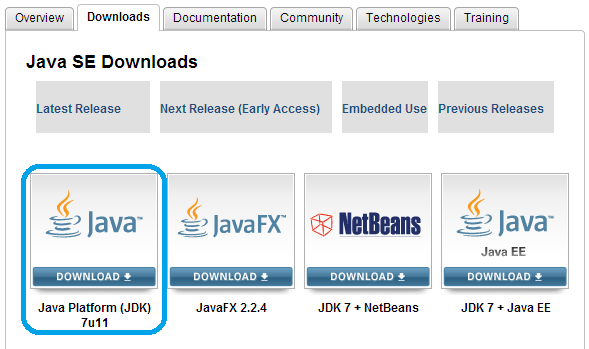 |
| JDK İndir |
Eclipse Classic
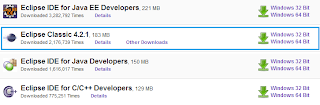 |
| Eclipse Classic İndir |
Projelerimizi geliştirirken kullanacağımız Java editörü(IDE) “Eclipse” olacak. Eclipse’in Android platformu üzerinde diğer editörlere göre daha uyumlu olduğunu söylemek yanlış olmaz.
Eclipse Classic editörünü indirebileceğiniz adres:
http://www.eclipse.org/downloads/
Bu siteye bağlandıktan sonra sağdaki görüntüdeki gibi “Eclipse Classic” seçip indirmelisiniz.
Android Software Development Kit(SDK)

Android SDK indirip kurmamız gerekmektedir. Bununla birlikte eclipse üzerinde android uygulamaları geliştirmeye başlamamız için gerekli olan ortam hazırlanmış olacaktır. Bilgisayarınızla uyumlu olan Android SDK’yı seçip indirmeniz gerekmektedir.
İndirme linki:
http://developer.android(.)com/sdk/index.html
Öncelikle JDK’yı bilgisayarımıza kuralım. Ardından Eclipse’i zipten çıkartıp bilgisayarımıza kuralım. İndirmiş olduğumuz Andoid SDK’i da basit olarak kuruyoruz ve ekstra hiç bir işlem yapmıyoruz. Daha sonra Android SDK ile ilgili manager ayarları vs. yapılmasını anlatacağım. Bu kurulumları gerçekleştirdikten sonra artık bizim için önemli olan Android’i Eclipse’e entegre etmeye sıra geldi.
Android Entegrasyonu
Öncelikle kurmuş olduğumuz Eclipse’i çalıştırıyoruz ve editör üzerinden help->New Software seçeneğine tıklıyoruz.
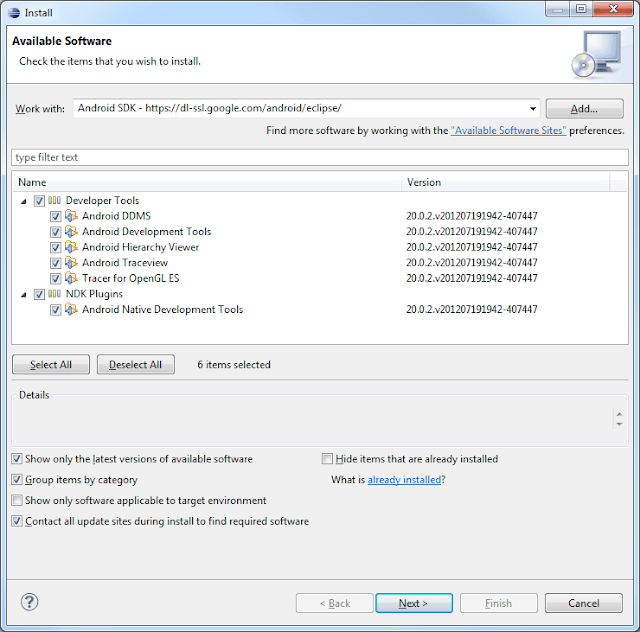 |
| Eclipse New Software |



